Dell Latitude 120L User Manual
Page 138
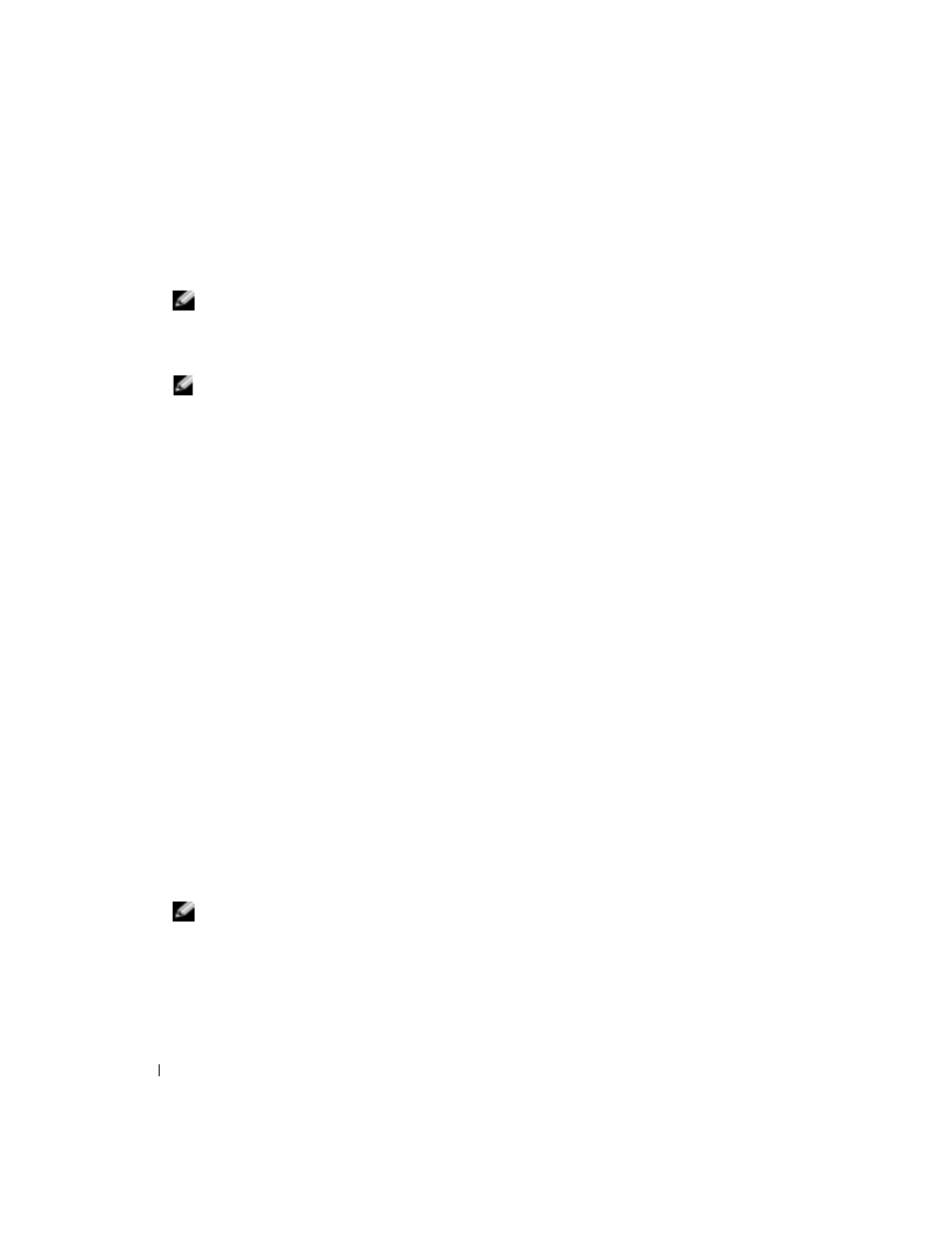
138
Краткий справочник
4
Диагностику можно запустить двумя способами.
a
Включите компьютер. Когда появится логотип DELL™, немедленно нажмите клавишу
Выберите пункт Diagnostics (Диагностика) в загрузочном меню и нажмите клавишу
ПРИМЕЧАНИЕ.
Если эти клавиши нажаты с опозданием и появился экран с логотипом операционной
системы, дождитесь появления рабочего стола Microsoft
®
Windows
®
. Затем выключите компьютер и
повторите попытку.
b
Нажмите и удерживайте нажатой клавишу
ПРИМЕЧАНИЕ.
Если получено сообщение о том, что раздел Diagnostics Utility не найден, запустите
программу Dell Diagnostics с компакт диска Drivers and Utilities (Драйверы и утилиты).
Компьютер запускает проверку Pre-boot System Assessment - серию встроенных диагностических
тестов, которые проверяют системную плату, клавиатуру, жесткий диск и дисплей.
•
Во время проверки отвечайте на вопросы, отображаемые на экране.
•
Если обнаружен какой-либо сбой, компьютер останавливается и выдает звуковой сигнал.
Чтобы остановить тестирование и перезагрузить компьютер, нажмите клавишу
перейти к следующему тесту, нажмите клавишу
неисправный компонент, нажмите клавишу
•
Если при проведении теста системы перед загрузкой будут обнаружены неполадки, запишите
коды ошибок и обратитесь в компанию Dell (см. раздел «Обращение в Dell» в Руководстве
пользователя).
Если тест системы перед загрузкой выполнен успешно, появится сообщение
Booting Dell
Diagnostic Utility Partition. Press any key to continue
(
Загрузка раздела
утилиты Dell Diagnostic Utility. Нажмите любую клавишу для продолжения).
5
Нажмите любую клавишу, чтобы запустить программу Dell Diagnostics из раздела средств
диагностики жесткого диска.
Запуск программы Dell Diagnostics с компакт диска Компакт диск Drivers and Utilities (Драйверы и утилиты)
1
Вставьте компакт-диск Компакт-диск Drivers and Utilities (Драйверы и утилиты).
2
Выключите и перезагрузите компьютер.
При появлении логотипа DELL™ сразу нажмите
Если вы не успели вовремя нажать эту клавишу и появился экран с логотипом Windows, дождитесь
появления рабочего стола Windows. Затем выключите компьютер и повторите попытку.
ПРИМЕЧАНИЕ.
Последующие шаги изменяют последовательность загрузки только на один раз. В
следующий раз загрузка компьютера будет выполняться в соответствии с устройствами, указанными
в программе настройки системы.
3
При появлении списка загрузочных устройств выделите пункт CD/DVD/CD-RW Drive (Дисковод
CD/DVD/CD-RW)
и нажмите клавишу
